tap tap可以帮助用户直接通过敲击手机背部就实现截屏,非常的便捷和智能。可能大家不知道应该怎么设置,下面小编给大家整理了相关步骤介绍,感兴趣的小伙伴不要错过哦! taptap双击
tap tap可以帮助用户直接通过敲击手机背部就实现截屏,非常的便捷和智能。可能大家不知道应该怎么设置,下面小编给大家整理了相关步骤介绍,感兴趣的小伙伴不要错过哦!
taptap双击背部截屏怎么设置?taptap双击背部截屏设置教程

1.首次使用Tap Tap需要先开启无障碍开关。
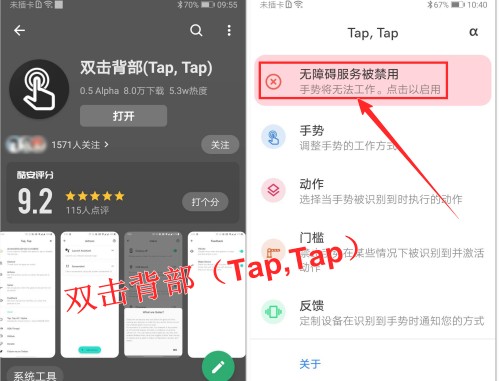
2.点击顶部的【无障碍服务被禁用】的提示。在打开的“无障碍”页面中点击底部的【Tap,Tap】,然后开启开关,在弹出的提示框中点击【确定】。
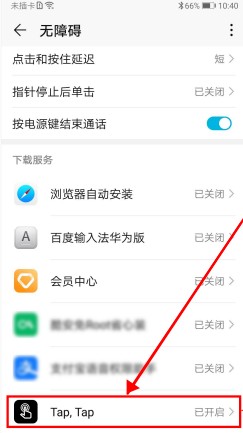
3.此时会出现“无障碍服务已开启”的提示。然后设置一个双击手机背部时要实现的操作。点击【动作】,在打开的页面中点击底部的【添加动作】按钮。
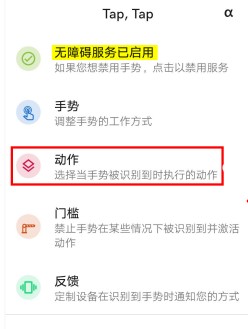
4.在弹出的窗口中可以看到有启动、工具、动作、高级四种不同的动作类型,这里我添加了【动作】分类中的【展开通知】功能,如下图所示:
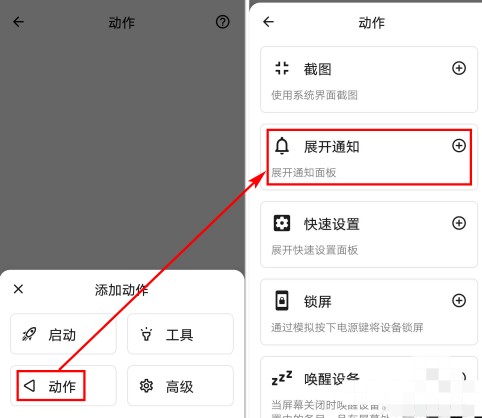
5.除了展开通知,还可以设置双击背部启动某个应用、启用语音助手、截图、锁屏、调节音量等,如下图所示:
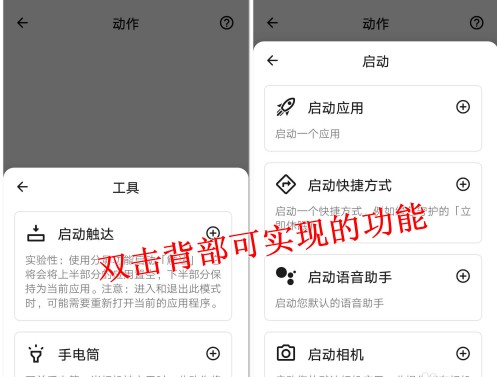
6.“门槛”就是当手机处于某些场景中时将禁止使用双击背部功能,比如可以设置熄屏、通话、打开键盘、打开某个应用等时将禁止使用双击背部功能,如下图所示:
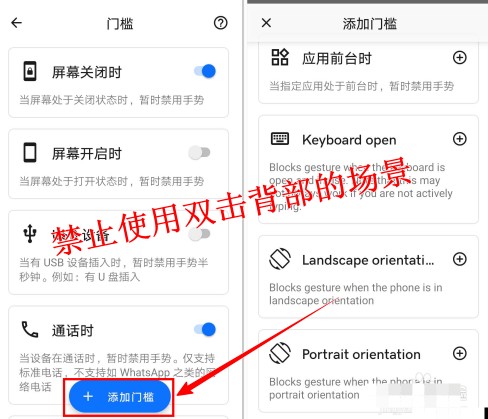
7.点击【手势】,可以调整双击背部的方式和灵敏度,如下图所示:
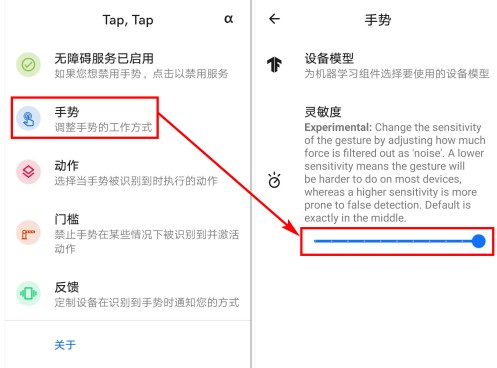
8.设置完成后就可以使用了。按照我之前的设置,当我双击手机背部时就会打开下拉通知栏,如下图所示:
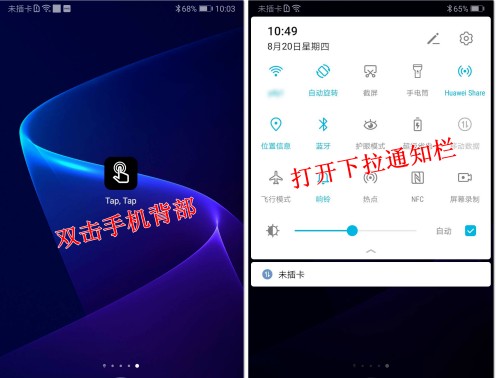
以上就是关于taptap设置双击背部截屏的全部内容了,希望对大家有所帮助。
